有win10用户反映说自己双击打开某文件时,出现提示Windows无法打开此类型文件,文件也打不开了,这是什么情况?小编认为可能是在选择打开方式的时候选择错误了。那接下来小编就给
有win10用户反映说自己双击打开某文件时,出现提示“Windows无法打开此类型文件”,文件也打不开了,这是什么情况?小编认为可能是在选择打开方式的时候选择错误了。那接下来小编就给大家讲讲具体的解决方法。
操作方法:
1、鼠标右键单击格式为jpg的文件,点击【打开方式】再点击【其他默认应用】;
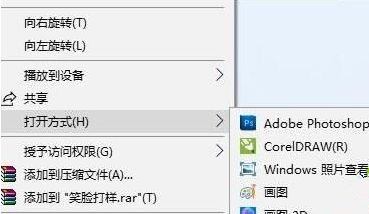
2、此时会弹出一个菜单,大家选择正确的选项,没有合适的选项就单击【更多应用】进行选择;
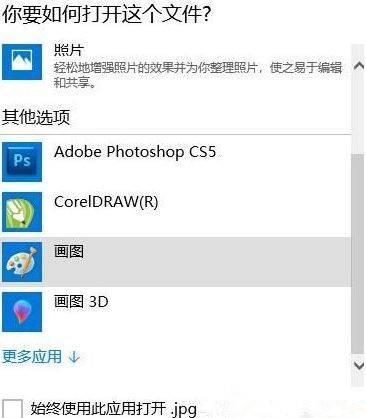
3、如果还没有找到就再选择【在这台电脑上查找其他应用】,对全电脑的程序进行筛选。最后点击【确定】。
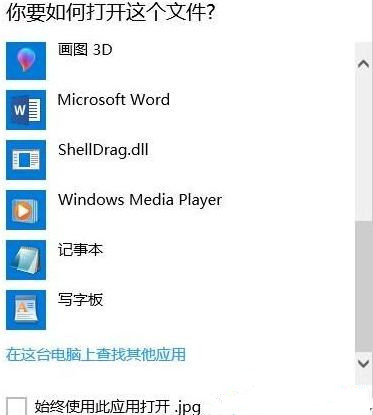
上述给大家介绍的就关于win10系统打开文件提示“Windows无法打开此类型文件”的详细解决步骤,有碰到一样故障的用户们只需要按照上面的方法选择对的打开方式就可以了。
